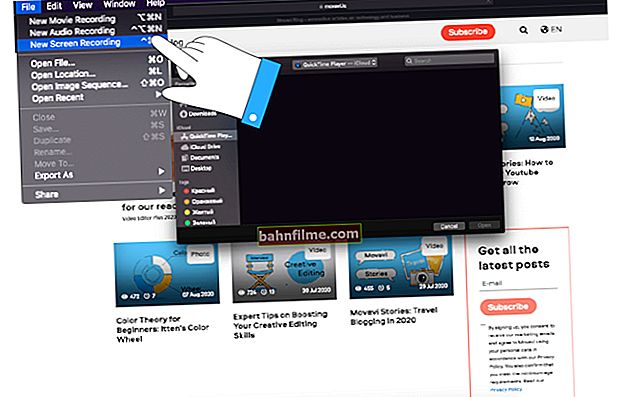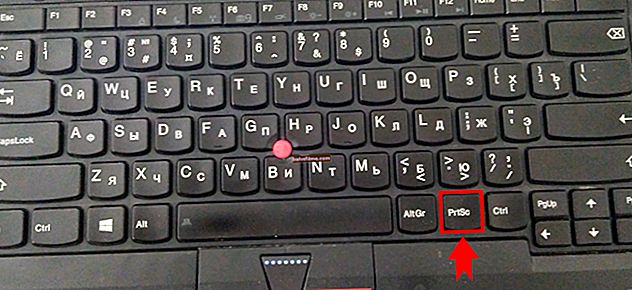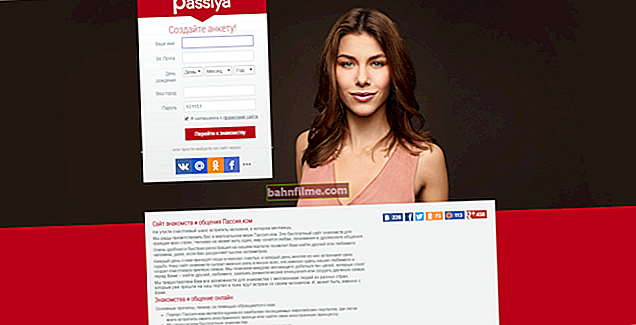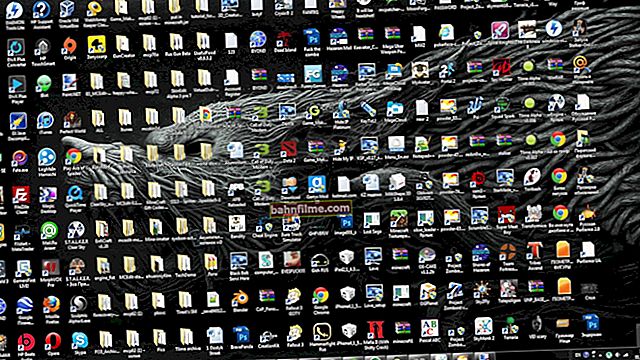Добар дан!
Добар дан!
Овај мали пост биће намењен љубитељима старих рачунарских игара (Доом 3, ФарЦри, ФлатОут, ГТА, Неед фор Спеед итд.).
Закључак: Релативно старе игре не изгледају баш добро на модерним мониторима. Прво, многи од њих подржавају 4: 3 (не данашњи широки екран 16: 9); друго, раде у ниској резолуцији (што може створити ефекат „коцкица на екрану“); добро, и треће, на бочним странама екрана могу бити црне пруге ...
Наравно, такав проблем често није решен стандардним средствима - опције игре једноставно немају резолуцију која вам је потребна (а Ремаст у ХД није направљен за све поготке).
Али сличан проблем се може решити - довољно је користити специјалне понуде. услужни програм Гаме Видесцреенер (👉веза до Софт-педиа, такође постоји комплетна листа игара које подржава).
Испод ћу показати како се све ово може конфигурисати ...

Пре и после - упоредите разлику на слици / примеру из игре „Цивилизатион 3“
*
Како то све функционише: корак по корак
КОРАК 1
Стандардно и банално. Треба да преузмете и инсталирате (на уобичајени начин) своју омиљену стару играчку ... Веома је препоручљиво да не користите преносиве верзије и разне „скинуте“ верзије (јер оне можда немају одређени број датотека, а класична подешавања су често срушена).
КОРАК 2
Даље, потребно је да преузмете услужни програм Гаме ВидеСцреенер (препоручујем одабир преносиве верзије, коју само требате извући из архиве).
👉 Игра широког екрана
Линк до СофтПедиа: //ввв.софтпедиа.цом/
Програмер: //егороффсофт.ру/ (подаци о производу су нестали са његове веб странице ...)

Услужни програм за подешавање резолуције широког екрана на старијим играма. Веома једноставан за употребу, подржава руски језик. Компатибилан са оперативним системом Виндовс 7/8/10.
КОРАК 3
Даље, након издвајања услужног програма Гаме ВидеСцреенер и његовог покретања, наведите име игре са листе (КОРАК 1 - Изаберите игру) - одмах након тога треба да се појави фасцикла у којој је инсталирана (КОРАК 2 - Директоријум игара). Исправите директоријум ако је потребно.
Затим одредите резолуцију (у мом примеру сам узео ФуллХД - 1920 к 1080) и кликните Инсталирај ( Поново инсталирај ).

Гаме ВидеСцреенер - пример како то функционише
У року од 3-5 секунди, неколико датотека игре ће бити исправљено (појавиће се посебан прозор да је посао завршен).
КОРАК 4
Сада можете започети игру - радиће у резолуцији коју сте навели (у нашем примеру 1920 к 1080).
Наравно, ако желите да вратите игру на првобитна подешавања, можете урадити супротан поступак и подразумевано вратити параметре ...

Снимак екрана са Цивилизатион ИИИ - ФуллХД Ресолутион
КОРАК 5
Ако услужни програм није радио и није помогао у промени резолуције, обратите пажњу на следеће тачке:
- да ли сте користили оригиналну верзију игре (са различитим преносним верзијама - могу се појавити грешке ...);
- у фази навођења назива игре - проверите да ли је услужни програм правилно одредио путању до директоријума са игром (могуће је да постоје грешке у регистру Виндовса и да је путања до игре нетачно наведена);
- покушајте да покренете услужни програм као администратор (да бисте то урадили, кликните на извршну датотеку РМБ-а и одаберите ову опцију у менију истраживача).
Узгред, старе игре можете играти и помоћу виртуелне машине (линк до чланка на ову тему у наставку).
👉 Да помогне!

Како покренути стару игру на новом рачунару (виртуелној машини) - //оцомп.инфо/как-запустит-старуиу-игру.хтмл#_5
*
То је све за овај сим данас ...
Срећне игре!
👋